Az Opera fontosabb funkcióit elérheti a főmenükből. Ezen kívül szinte az összes elem a böngészőben rendelkezik helyi menüvel, melyben további parancsokat találhat. Kattintson jobb gombbal egy elemre, hogy megnyissa ezt a menüt.
Főmenü
A főmenü alapesetben a következő elemeket tartalmazza:
Ha létrehoz új fiókokat, vagy aktiválja az Opera egyes üzenetküldő részeit, a hozzájuk tartozó menüelemek megjelennek a főmenüben. Ha kikapcsolja a "Bezárás gomb megjelenítése a füleken" elemet az Általános beállítások alatt, akkor egy új Ablakok menü is fog jelenni a főmenüben.
Fájl menü
|
| Új lap |
Böngészés egy új lapon |
| Új ablak |
Böngészés új ablakban |
|
| Megnyitás |
Fájl kiválasztása megnyitáshoz |
| Mentés másként |
A weblap mentése a lemezre |
|
| Ablakhelyzetek » |
| Aktív ablakhelyzet mentése |
Minden megnyitott lapot és ablakot elment |
| Ablakhelyzetek karbantartása |
Az elmentett ablakhelyzetek betöltése és törlése |
| Importálás és exportálás » |
Levelek, könyvjelzők és kapcsolatok importálása. Könyvjelzők és kapcsolatok exportálása |
|
| Nyomtatás |
A jelenlegi lap nyomtatása |
| Oldalbeállítás |
Böngészőfüggő nyomtató-beállítások |
| Nyomtatási előnézet |
Az lap nyomtatási képének megjelenítése a képernyőn |
|
| Hálózat nélküli üzemmód |
Csak a gyorsítótárban található lapok böngészése |
| Kilépés |
Minden lap és ablak bezárása |
|
Szerkesztés menü
|
| Visszavonás |
A legutolsó változtatás visszavonása |
| Visszaállítás |
A visszavonások visszaállítása |
|
| Kivágás |
A kijelölt szöveg áthelyezése a vágólapra |
| Másolás |
A kijelölt szöveg másolása a vágólapra |
| Másolás Jegyzetbe |
A kijelölt szöveg másolása a Jegyzetekhez |
| Beillesztés |
A vágólap tartalmának beillesztése |
|
| Az összes kijelölése |
Mindent kijelöl az aktuális kontextusban |
|
| Helyesírás-ellenőrző |
A weblap vagy a felhasználói felület aktív szövegmezőjét ellenőrzi (szükség lehet új szoftver installálására) |
|
| Keresés |
Szöveg keresése a lapon |
| Következő keresése |
A szöveg következő előfordulásának keresése |
|
Nézet menü
|
| Eszköztárak » |
Eszköztárak és panelek testreszabása |
|
| Nagyítás » |
Felnagyítja vagy lekicsinyíti a teljes weblapot |
| Képek » |
A képek megjelenésének átállítása a weblapokon |
| Stílus » |
A lapok stílusának törlése, módosítása vagy hozzáadása (lásd még a Stílus menüt) |
| Kódolás » |
A jelenlegi lap kódolásának állítása |
|
| Forráskód |
A jelenlegi lap forrásának megtekintése |
|
| Kis képernyő |
Kis képernyős készülék szimulálása (Shift+F11 visszaállít) |
| Illeszkedés |
Az lapok újrarajzolása a vízszintes görgetés elkerülésére (Ctrl+F11 visszaállít) |
| Teljes képernyő |
A teljes képernyőfelület használata a weblap megtekintésére (F11 visszaállít) |
|
|
Könyvjelzők menü
|
| Könyvjelző ehhez a laphoz |
A jelenlegi lap lementése a könyvjelzőkhöz |
| Könyvjelzők karbantartása |
A könyvjelzők rendszerezése |
|
| Opera Software |
(A könyvjelzők itt és ez alatt jelennek meg.) |
|
Eszközök menü
|
| Levelező és csevegő fiókok |
Fiókok hozzáadása és karbantartása |
| Személyes adatok törlése |
A böngészéssel kapcsolatos személyes információk törlése |
|
| Partnerek |
A partnerek rendszerezése. Csak egy levelező vagy csevegő fiók mellett jelenik meg |
| Jegyzetek |
Opera jegyzetek kezelése |
| Letöltések |
A számítógépre töltött fájlok kezelése |
| Előzmények |
Az előzőleg látogatott lapok listája |
| Hivatkozások |
Az aktív lap összes hivatkozásának listája |
|
| Haladó » |
További beállítások |
| Sütik |
Az Opera sütikezelése a különböző kiszolgálókon |
| Mágus jelszavak |
A weblapokra való bejelentkezések karbantartása |
|
| Beépülők |
A számítógépre telepített beépülők listája |
| Gyorsítótár |
A dokumentumok és képek helyileg tárolt változatainak listája |
|
| Java konzol |
Java naplófájl megnyitása |
| JavaScript konzol |
JavaScript naplófájl megnyitása |
| Hang naplófájl |
Hang naplófájl megnyitása |
|
| Újratöltés a gyorsítótárból |
A lap újrarajzolása a helyi másolat alapján |
| Gyors beállítások » |
A legnépszerűbb beállításoknak gyors elérése |
|
| Megjelenés |
Az Opera megjelenésének módosítása |
| Beállítások |
Az Opera beállításainak kezelése |
|
Súgó menü
|
| Opera Súgó |
Az Opera Súgó főoldalának megnyitása |
|
| Megvásárlás |
Az Opera megvásárlása és a reklámcsík eltűntetése |
| Opera regisztrálása |
Regisztrációs adatok megadása a vásárlás bizonyítására |
|
| Új verzió ellenőrzése |
Győződjön meg arról, hogy a legfrissebb Operát használja |
| Lap problémáinak jelentése |
Küldje el az Opera Software-nek azokat a lapokat, melyek nem működnek helyesen a böngészőjében |
| Opera névjegye |
Információk az Operáról |
|
Hírcsatornák menü
|
| Hírcsatornák olvasása |
A hírcsatornák olvasatlan üzeneteinek megtekintése |
| Hírcsatornák karbantartása |
A hírcsatornákra való feliratkozások karbantartása |
|
| (A feliratkozott hírcsatornák itt jelennek meg.) |
Kattintson a hírcsatornára az olvasáshoz |
|
Levelezés menü
|
| Levelek olvasása |
Az olvasatlan levelek listájának megnyitása |
| Új levél |
Új levél vagy hírüzenet írása |
| Küldés/Fogadás » |
Új levelek letöltése és a várakozó levelek küldése |
|
| Keresés |
Levelek keresése |
| Szűrők |
Szűrők készítése az levelek nézeteihez |
|
| Hírcsoportok |
Feliratkozás hírcsoportokra |
| IMAP mappák |
IMAP mappa ellenőrzése a levelek letöltésekor |
|
Csevegő menü
|
| Szobalista |
A rendelkezésre álló csevegő szobák listájának letöltése és a szoba kiválasztása |
| Új szoba |
Saját csevegő szoba megnyitása (vagy belépés egy létező szobába) |
| Kapcsolódás » |
Kapcsolódás egy vagy több csevegő kiszolgálóhoz |
|
| Elérhető |
Állapot: elérhető a csevegéshez |
| Elfoglalt |
Állapot: elfoglalt |
| Rögtön jövök |
Állapot: rövid időre nem elérhető |
| Nem vagyok a gépnél |
Állapot: jelenleg nincs a gépnél |
| Telefonálok |
Állapot: telefonálás közben |
| Ebédelek |
Állapot: ebédszünet |
|
Ablakok menü
|
| Bezárt lapok » |
Egy véletlenül bezárt lap megnyitása újra |
|
| Másolat készítése |
Böngészés a jelenlegi lap másolatában |
| Hivatkozott lap készítése |
Egy új lap létrehozása, a jelenlegi lapon kiválasztott hivatkozásoknak |
|
| Lépcsőzetes elrendezés |
Az lapok átméretezése és rendezése bal-felső saroktól a jobb-alsó felé |
| Függőleges mozaikszerű elrendezés |
Lapok elhelyezése az ablakban, balról jobbra |
| Vízszintes mozaikszerű elrendezés |
Lapok elhelyezése az ablakban, fentről le |
|
| Összes lap előző méretre |
A lekicsinyített és teljes méretre állított lapok visszaállítása eredeti méretre |
| Összes lap kisméretre |
A megnyitott lapok elrejtése (az ikonra kattintva visszaáll az eredeti méretre) |
| Összes lap teljes méretre |
Minden lap a teljes rendelkezésére álló területet használja |
| Összes lap bezárása |
Minden megnyitott weblap bezárása |
| Aktív kivételével mindet bezár |
Minden megnyitott weblap bezárása a jelenlegi kivételével |
|
| (A megnyitott ablakok és lapok itt jelennek meg.) |
Kattintson rá egy lapra, hogy előtérbe hozza |
|
Ez a menü akkor is megjelenik, ha jobb gombbal kattint az Opera munkaterületén (a megnyitott lapok mögött).
Előugró menük
Az előugró menük akkor jelennek meg, ha jobb gombbal kattint valamire a böngészőben vagy egy weblapon.
Lap menü
A Lap menü akkor jelenik meg, ha jobb gombbal kattint egy weblapon egy olyan helyre, ahol nincs hivatkozás, kép vagy űrlap.
|
| Vissza |
Vissza az előző lapra |
| Előre |
Előre a következő lapra |
| Gyors vissza |
Ugrás az előző lapokra az előzményekben |
| Gyors előre |
A weblap elemzése alapján tovább a legvalószínűbb következő lapra |
|
| Frissítés |
A jelenlegi lap új verziójának letöltése a kiszolgálóról |
| Frissítés gyakorisága » |
Az lap figyelése rendszeres újratöltéssel |
|
| Könyvjelző ehhez a laphoz |
A jelenlegi lap elmentése a könyvjelzőkhöz |
| Lap címének másolása |
A lap címének másolása a vágólapra |
| Hivatkozás küldése levélben |
A jelenlegi lap elküldése hivatkozásként egy barátjának |
|
| Nyomtatás |
Az aktív lap nyomtatása |
| Forráskód |
Az aktív lap forráskódjának megtekintése (a forráskód megjelenítővel) |
| Ellenőrzés |
Az aktív lap forrásának ellenőrzése (azonnali ellenőrzés az Interneten) |
|
| Teljes képernyő |
A teljes képernyőfelület használata a weblap megtekintésére (F11 visszaállít) |
|
Gyorsmenü
A gyors kattintás alatt jelenik meg, mint előugró menü a kijelölt szövegen.
Hivatkozás menü
A Hivatkozás menü akkor jelenik meg, ha jobb gombbal kattint egy hivatkozáson. Próbálja ki itt
|
| Megnyitás |
A kijelölt hivatkozás megnyitása a jelenlegi lapon |
| Megnyitás új lapon |
A hivatkozás megnyitása egy új lapon |
| Megnyitás új lapon a háttérben |
OA hivatkozás megnyitása egy új lapon a háttérben |
|
| Megnyitás új ablakban |
A hivatkozás megnyitása egy új alkalmazás ablakban |
| Megnyitás új ablakban a háttérben |
A hivatkozás megnyitása egy új ablakban a háttérben |
|
| Könyvjelző a hivatkozáshoz |
A hivatkozás mentése a könyvjelzőkhöz |
| Hivatkozás címének másolása |
A hivatkozás címének másolása a vágólapra |
| Cél mentése másként |
A hivatkozott fájl letöltése a számítógépre |
| Gyors letöltés |
A fájl letöltése a Letöltés párbeszédablak megjelenítése nélkül |
|
Ha egy olyan képre kattint, ami egyben hivatkozás is, akkor egy olyan menü jelenik meg, ami egyszerre tartalmazza a Kép és a Hivatkozás menüket.
Kép menü
A Kép menü akkor jelenik meg, ha jobb gombbal kattint egy képre.
|
| Kép megnyitása |
A kép megjelenítése a jelenlegi lapon |
| Kép újratöltése |
A kép frissítése a kiszolgálóról |
| Kép címének másolása |
A kép címének másolása a vágólapra |
|
| Kép mentése |
A kép mentése a számítógépre |
| Kép címének másolása a vágólapra |
A kijelölt kép másolása a vágólapra |
| Kép használata az asztalon |
Kép használata az asztalon háttérként |
|
| Kép tulajdonságai |
Információk megjelenítése a képről |
|
Levél menü
A Levél menü akkor jelenik meg, ha jobb gombbal kattint egy "mailto:" hivatkozáson. Próbálja ki itt
|
| Levélírás |
Levél írása a mailto: hivatkozáson levő címre |
|
| Hozzáadás a partnerekhez |
Az e-mail cím felvétele új partnerként |
| E-mail cím másolása |
E-mail cím másolása a vágólapra |
| Hivatkozás címének másolása |
Az e-mail cím hivatkozásának másolása a vágólapra, beleértve a "mailto:" részt is |
|
Ha egy olyan képre kattint, ami egyben egy e-mail címre hivatkozik, akkor egy olyan menü jelenik meg, ami egyszerre tartalmazza a Kép és Levélírás menüket.
Űrlap menü
Az Űrlap menü akkor jelenik meg, ha jobb gombbal kattint egy űrlap belsejében.
|
| Személyes adatok beszúrása » |
A Mágus beállításokban megadott személyes adatok beillesztése |
| Jegyzet beszúrása » |
Szöveg beillesztése a Jegyzetek panelből |
|
| Visszavonás |
A legutolsó változtatás visszavonása |
| Visszaállítás |
A visszavonások visszaállítása |
|
| Kivágás |
A kijelölt szöveg vágólapra helyezése |
| Másolás |
A kijelölt szöveg vágólapra másolása |
| Beillesztés |
Beillesztés a vágólapról |
| Törlés |
A kijelölt szöveg törlése |
|
| Másolás Jegyzetbe |
A kijelölt szöveget a Jegyzetek panelbe másolja |
|
| Az összes törlése |
Mindent töröl az aktuális kontextusban |
| Az összes kijelölése |
Az összes szöveg kijelölése az űrlapon |
|
| Helyesírás-ellenőrző |
Ellenőrizze le az aktív űrlapot. További információk a helyesírás-ellenőrzésről |
|
Stílus menü
Az Opera beépített stíluslapjait használhatjuk az olvashatóság növelésére, hibák keresésére és a weboldalak eltérő megjelenítésére.
- Kattintson a stílus gombra a Nézet sávon, hogy átváltson saját nézetbe.
- Kattintson a nyílra a gombon, és válassza ki a listából a kívánt stílust.
|
| Szerzői nézet |
Az oldalt a szerző tervei szerint jeleníti meg |
| Saját nézet |
Az oldal kiegészítése a saját stílusokkal |
|
| Szövegalapú böngésző emulálása |
Nem grafikus böngésző színlelése |
| Nosztalgia |
8 bites böngésző színlelése |
| Kisegítő elrendezés |
Gyengén látó vagy látási problémákkal küzdő felhasználóknak |
| Csak képek és hivatkozások megjelenítése |
Az egyszerű szöveg elrejtése |
| Nagy kontrasztú (fehér/fekete) |
Fehér szöveg fekete háttéren |
| Nagy kontrasztú (fekete/fehér) |
Fekete szöveg fehér háttéren |
| Nem hivatkozott képek elrejtése |
A navigációhoz nem használt képek elrejtése |
| Bizonyos méretű elemek elrejtése (agresszív) |
Próbálkozás a bosszantó tartalmak elrejtésére |
| Táblázatok tiltása |
A táblázat oszlopait külön sorokba rendezi |
| Strukturális elemek megjelenítése |
Az alapvető elemek megjelenítése a lapon |
| Vázlatos hibakeresés |
A fontos elemeket a lapon keretekbe rendezi |
|
| (A lap alternatív stílusai itt jelennek meg.) |
Kattintson a cseréhez |
|
Tipp: Saját stílusokat adhat meg, és beállíthatja a Szerzői nézetet, valamint a Saját nézetet a Tartalom beállításoknál.
További információk a saját stílusokról
Gyors beállítások
A Gyors beállítások menüben a leghasznosabb és a leggyakrabban használt parancsokat találhatja.
Ezt a menüt bármikor megnyithatja az F12 lenyomásával, vagy az Eszközök menüből.
|
| Minden felbukkanó ablak megnyitása |
A weblapok szabadon nyithatnak felbukkanó ablakokat |
| Felbukkanó ablakok megnyitása a háttérben |
A felbukkanó ablakok a megnyitott lapok és ablakok mögött jelennek meg |
| Nem kívánt felbukkanó ablakok tiltása |
Az Opera megpróbálja csak azokat a felbukkanókat megnyitni, melyekre szüksége van |
| Felbukkanó ablakok tiltása |
Minden felbukkanó ablak letiltásra kerül |
|
| GIF animációk engedélyezése |
Mozgó képek fogadása |
| Beágyazott hangok engedélyezése |
Hangfájlok engedélyezése a lapokon |
| Java engedélyezése |
Engedélyezni a weblapoknak Java appletek futtatását |
| Beépülők engedélyezése |
Engedélyezi a weblapoknak a beépülők futtatását |
| JavaScript engedélyezése |
Engedélyezi a weblapoknak a szkriptek futtatását |
|
| Sütik engedélyezése |
Engedélyezi az oldalaknak a sütik beállítását |
| Azonosító naplózásának engedélyezése |
Engedélyezi az oldalaknak a nyomkövetést |
| Proxy kiszolgálók engedélyezése |
Kapcsolódás az Internetre proxy kiszolgálón keresztül |
|
| Azonosítás, mint Opera |
Tudassa a oldalakkal, hogy Operát használ |
| Azonosítás, mint Mozilla |
Az oldalak úgy látják, hogy Mozillát használ |
| Azonosítás, mint Internet Explorer |
Az oldalak úgy látják, hogy Internet Explorert használ |
|
Tipp: Nyissa meg az Operában a Beállításokat (a Ctrl+F12 lenyomásával), hogy még több beállítást érjen el.
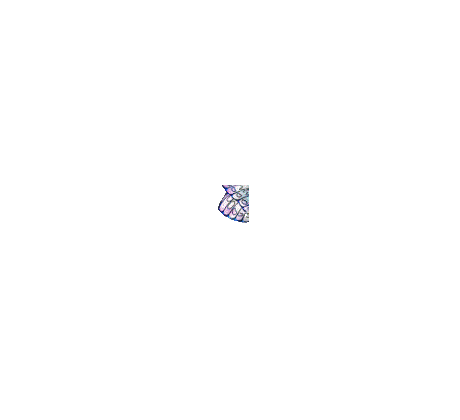



Kommentáld!